ESXi può essere installato su hard disk, su dispositivi USB, su schede di memoria SD, o direttamente su una Storage Area Network. Lo spazio minimo richiesto per l’installazione è di 1Gb. Se però si utilizza un disco locale o una LUN iSCSI, sono richiesti 5.2GB per permettere la creazione di un volume VMFS e 4GB di “scratch partition”. Con dispositivi USB e SD, l’installer non crea la partizione di scratch, a causa della sensibilità I/O di questi dispositivi. È quindi importante evidenziare che, con dispositivi USB o SD, non ci sono vantaggi nell’utilizzare dimensioni superiori ad 1Gb, perché solo il primo GB sarebbe impiegato per l’installazione.
La procedura di installazione standard prevede il download dell’immagine ISO dal sito di VMware, la masterizzazione dell’immagine su un CD, e l’avvio del server fisico con boot dal lettore CD.
L’immagine ISO può essere avviata anche da un dispositivo USB avviabile o dalla rete tramite protocollo PXE. In ambienti con numero di host non superiore a cinque, l’installazione sarà di tipo interattivo, ossia l’amministratore risponde alle richieste dell’installer di ESXi. L’installer formatta e partiziona il disco di destinazione e installa l’immagine di boot di ESXi. Se sul disco non è presente alcuna versione di ESXi, tutti i dati presenti sono sovrascritti, ed il precedente schema di partizionamento viene eliminato. Se invece il disco contiene già una versione di ESXi o ESX, oppure un datastore VMFS, l’installer proporrà diverse opzioni di upgrade, tra cui quella di preservare i dati contenuti nel datastore VMFS.
L’installazione chiede poche informazioni: le più importanti riguardano la posizione di installazione (viene mostrata una lista di dischi sui quali installare VMware ESXi) e la scelta della password di root.
Di seguito possiamo vedere i passaggi necessari.
- Avvio dell’installazione. Premere INVIO per continuare.
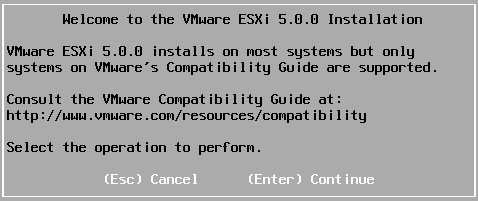
- Selezione del disco su cui verrà installato ESXi. In questa fase, se nel server è presente una Pen Drive USB, sarà possibile utilizzarla come disco di destinazione.
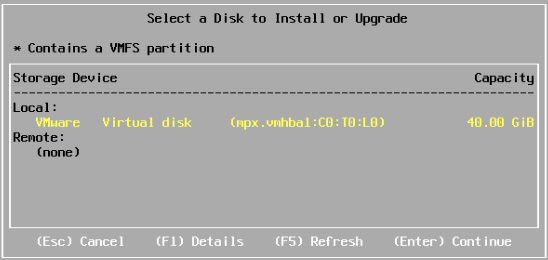
- Selezione della lingua per la tastiera.
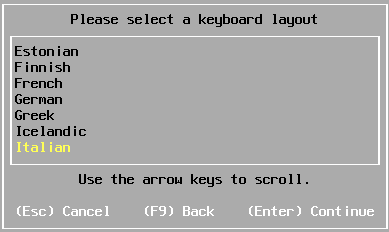
- Impostazione della password principale.
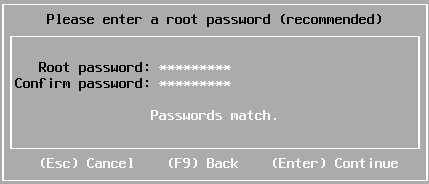
- Conferma dell’installazione su disco. Premere F11 per continuare.
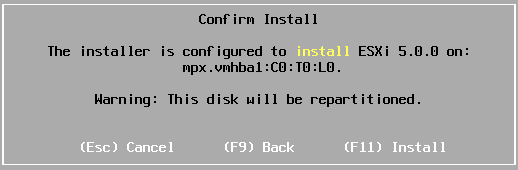
- Completamento dell’installazione.
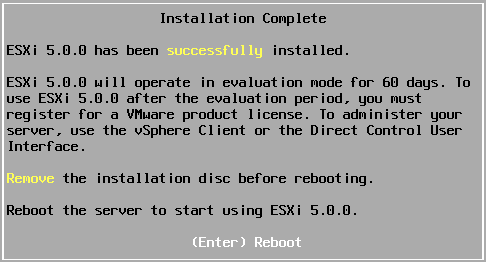
Al riavvio l’host ESXi sarà raggiungibile via rete con l’IP assegnato tramite DHCP. Nel caso in cui non fosse presente un server DHCP sulla rete, sarà possibile raggiungere l’host tramite l’IP autoassegnato di tipo 169.254.x.x/16, visibile nella console dopo l’avvio. Dalla console stessa è comunque possibile impostare un indirizzo IP di tipo statico.
Le istruzioni presenti in questa pagina fanno riferimento alla versione 5.x di VMware vSphere.
